Erfahren Sie mehr über das Dialogfeld „Querverweis“ in Adobe FrameMaker.
In Adobe FrameMaker verwenden Sie das Dialogfeld Querverweis, um einen Querverweis in ein Dokument einzufügen.
Im Dialogfeld Querverweis können Sie Folgendes tun:
-
Aktualisieren des Zieldokuments und -absatzes, des Querverweises oder des Elements
-
Aktualisieren des Elements, wenn der Querverweis ein Element in einem strukturierten Dokument ist
-
Ändern des Formats des Querverweises
-
Konvertieren Sie die Querverweise in dem Dokument zu Text.
Wählen Sie Querverweis anzuzeigen.
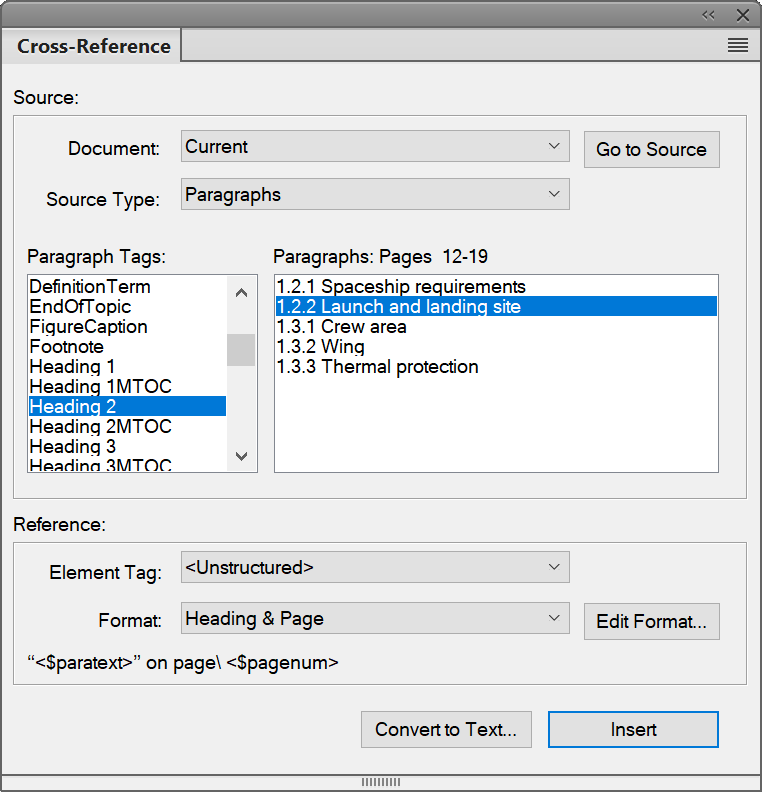
- Dokument
-
Wählen Sie das Dokument aus, in dem sich das Ziel für den Querverweis befindet.
Note: Wenn der Querverweis auf eine Position in einem anderen Dokument verweist, müssen Sie das Dokument zuerst öffnen. - Zu Quelle wechseln
-
Navigieren Sie zur Position des Querverweises. Wenn sich der Querverweis in einem anderen Dokument befindet, öffnen Sie das Dokument und navigieren Sie zum ausgewählten Absatzstil.
- Quelltyp
-
Wählen Sie den Inhaltstyp der Zielposition aus:
- Absatz
-
Fügt einen Querverweis in einen Absatz in einem Dokument ein.
- Querverweis-Marken
-
Fügt einen Querverweis in eine Querverweismarke in einem Dokument ein.
- Elemente aufgelistet in Reihenfolge/Elemente geordnet nach ID
-
Fügt einen Querverweis in ein Element in strukturierten Dokumenten ein.
Sie können die Elemente im Dokument in der Reihenfolge auflisten, in der die Elemente im Dokument auftreten. Alternativ können Sie die Elemente nach der eindeutigen ID auflisten, die jedem Element anhängt.
- Quelltyp-Listen
-
Abhängig vom oben ausgewählten Quelltyp zeigt die Liste links unten die Absatzstile, Querverweise oder Elementtypen im ausgewählten Dokument an.
Im Listenfeld auf der rechten Seite werden die spezifischen Absätze, Querverweise oder Elemente angezeigt.
- Element-Tag
-
Wählen Sie das Element (z. B. „XRef“) aus, das für den Querverweis verwendet werden soll.
- Format
-
Wählen Sie ein Querverweisformat für den Querverweis im aktuellen Dokument aus.
- Format bearbeiten
-
Standardmäßig stellt FrameMaker eine Liste mit Querverweisformaten bereit. Wählen Sie aus dieser Liste die Optionen zum Hinzufügen, Bearbeiten oder Löschen.
- In Text konvertieren
-
Zeigt das Dialogfeld „Querverweise in Text konvertieren“ an:
Figure 2. Dialogfeld „Querverweis in Text konvertieren“
In diesem Dialogfeld können Sie Folgendes in bearbeitbaren Text konvertieren:
-
den aktuell ausgewählten Querverweis
-
Querverweise mit einem bestimmten Format
-
Querverweise mit einem bestimmten Element
-
alle Querverweise im aktuellen Dokument
-
- Einfügen/Ersetzen
-
Fügen Sie an einer bestimmten Position einen Querverweis ein.
Wenn Sie einen vorhandenen Querverweis ausgewählt haben, ist die Schaltfläche „Ersetzen“ aktiv, um den Querverweis zu aktualisieren.